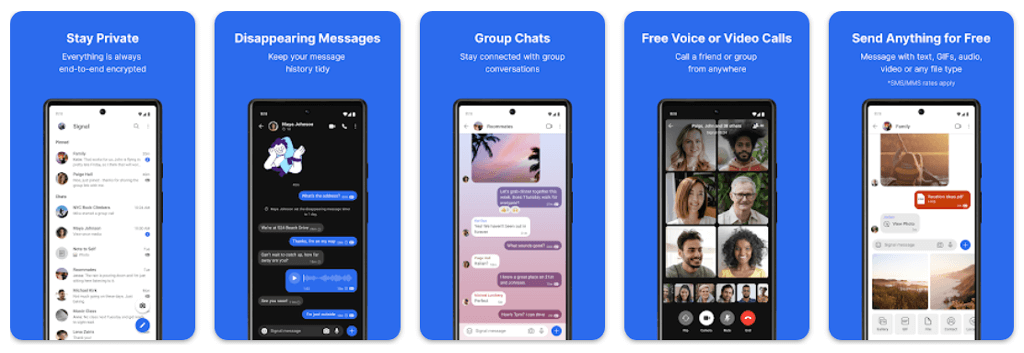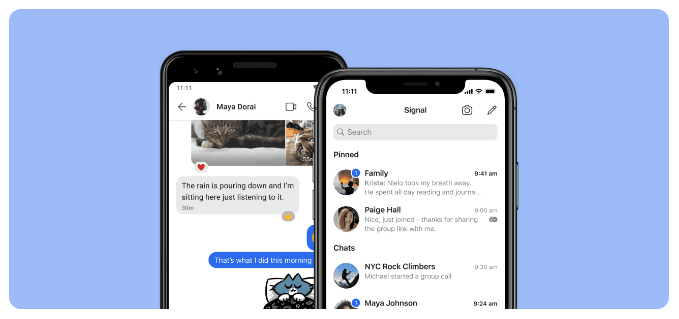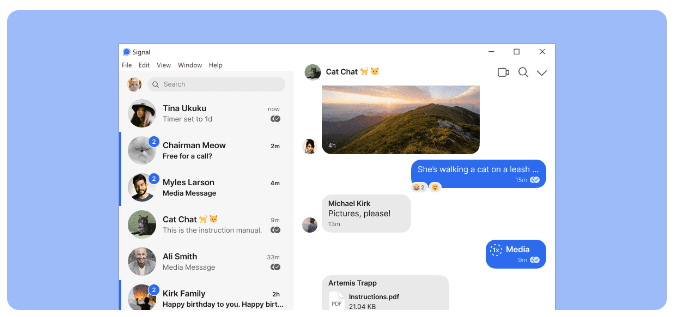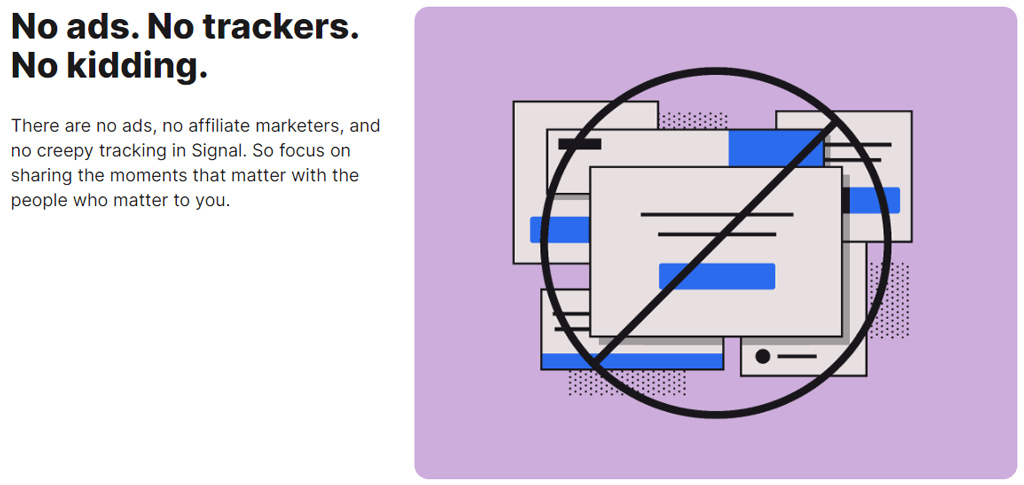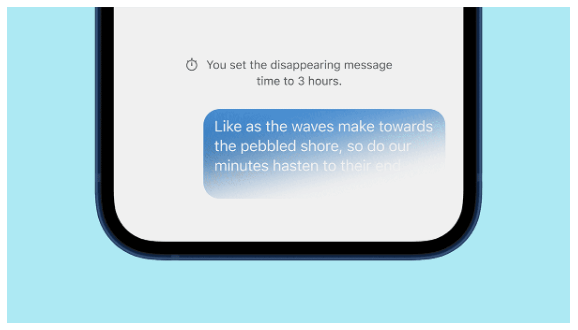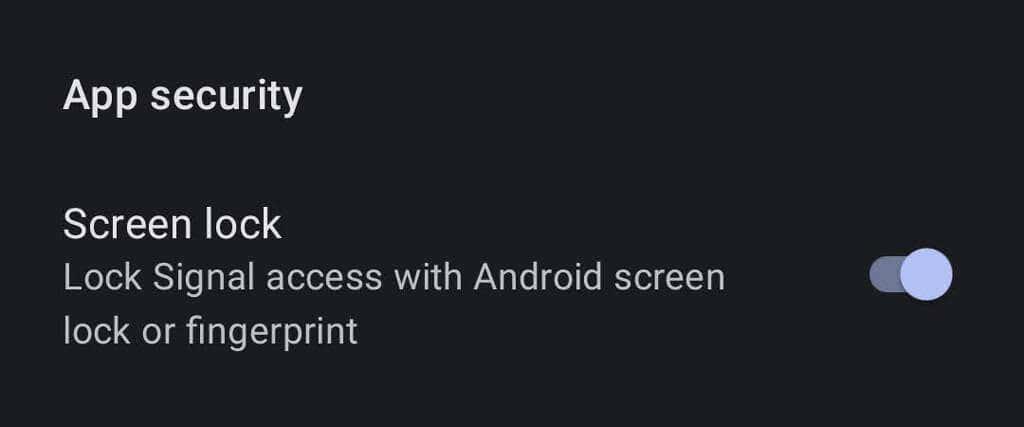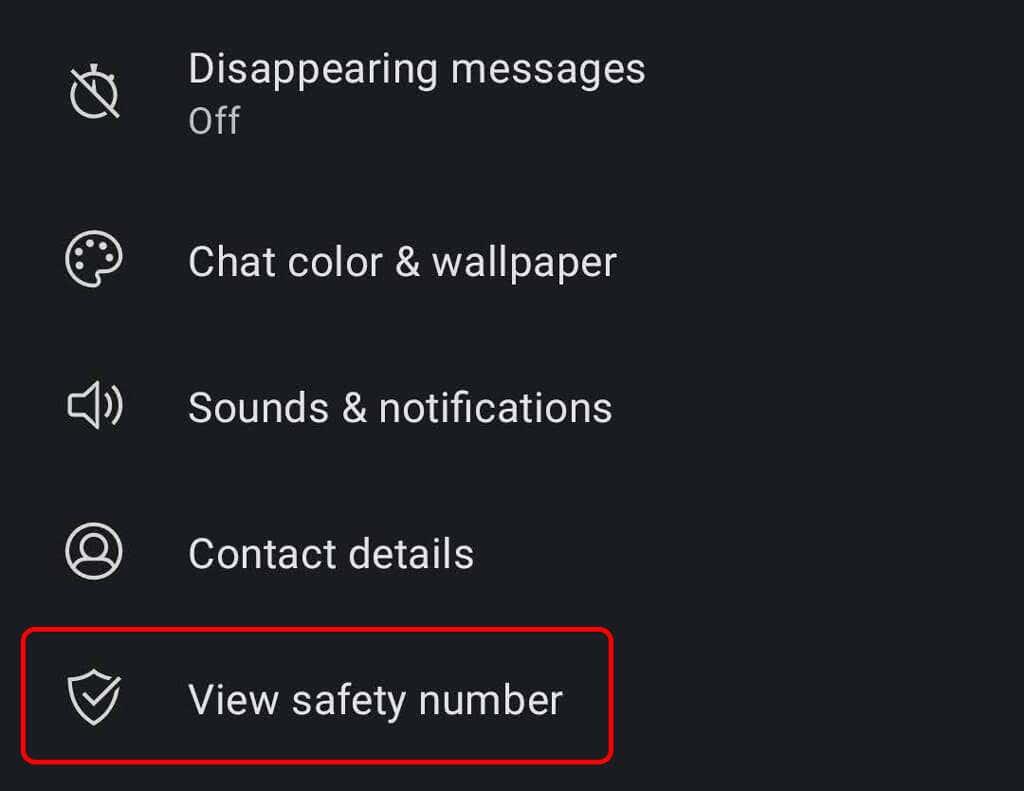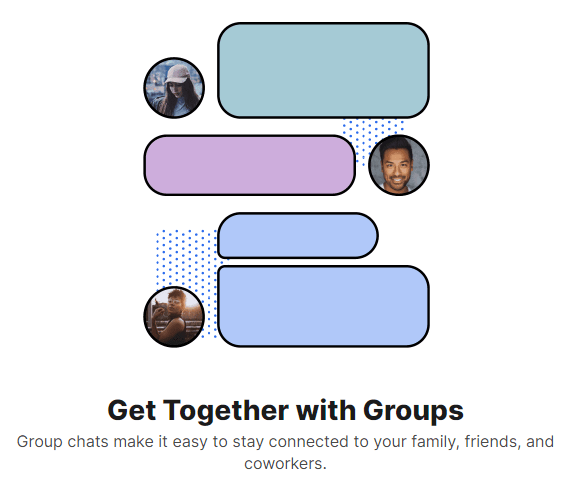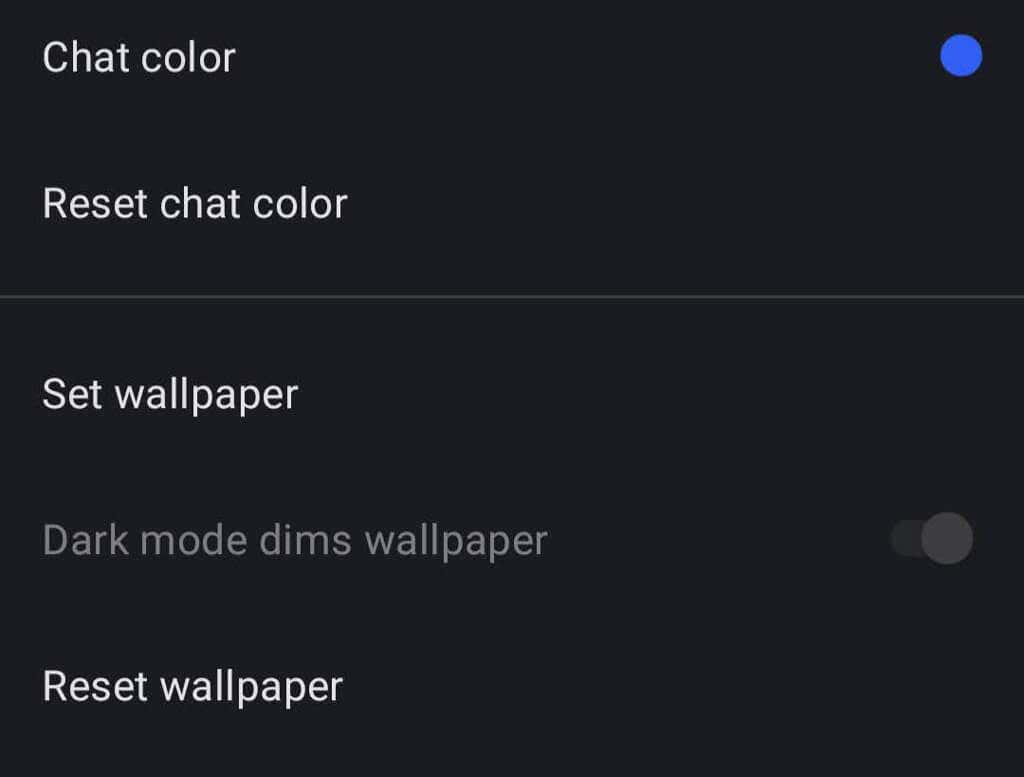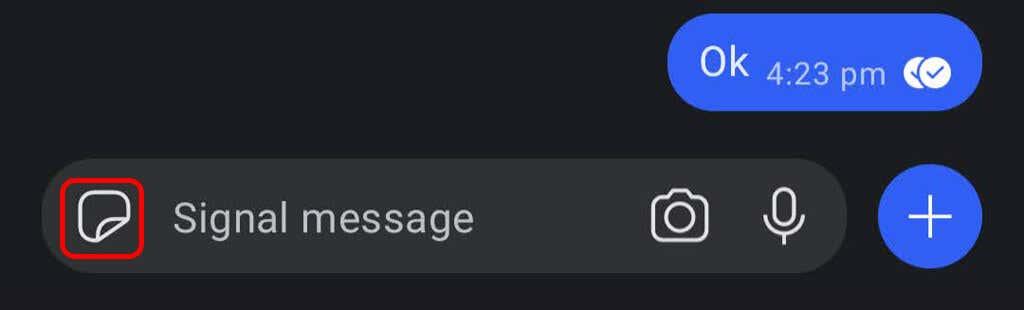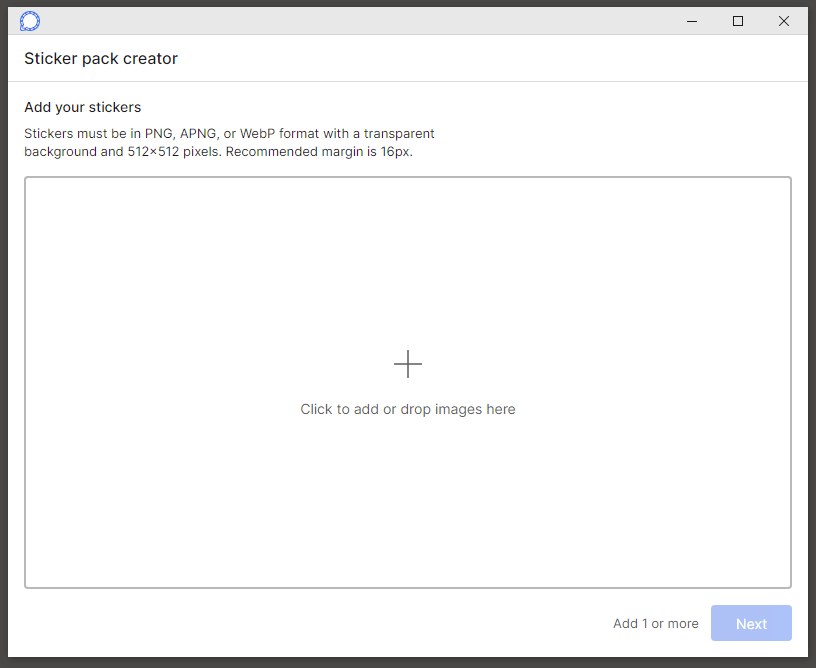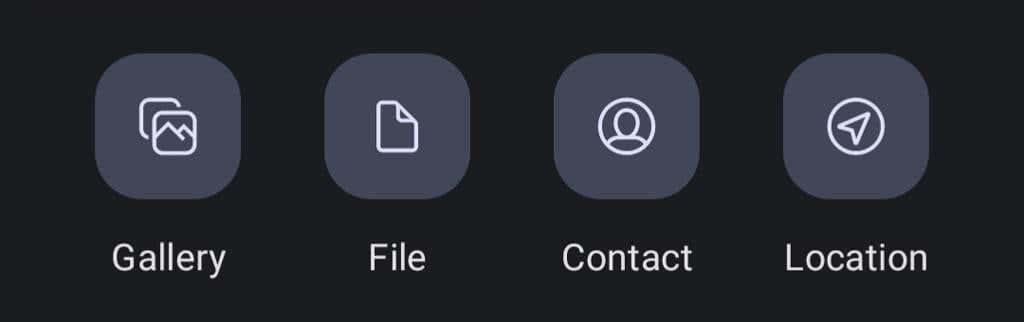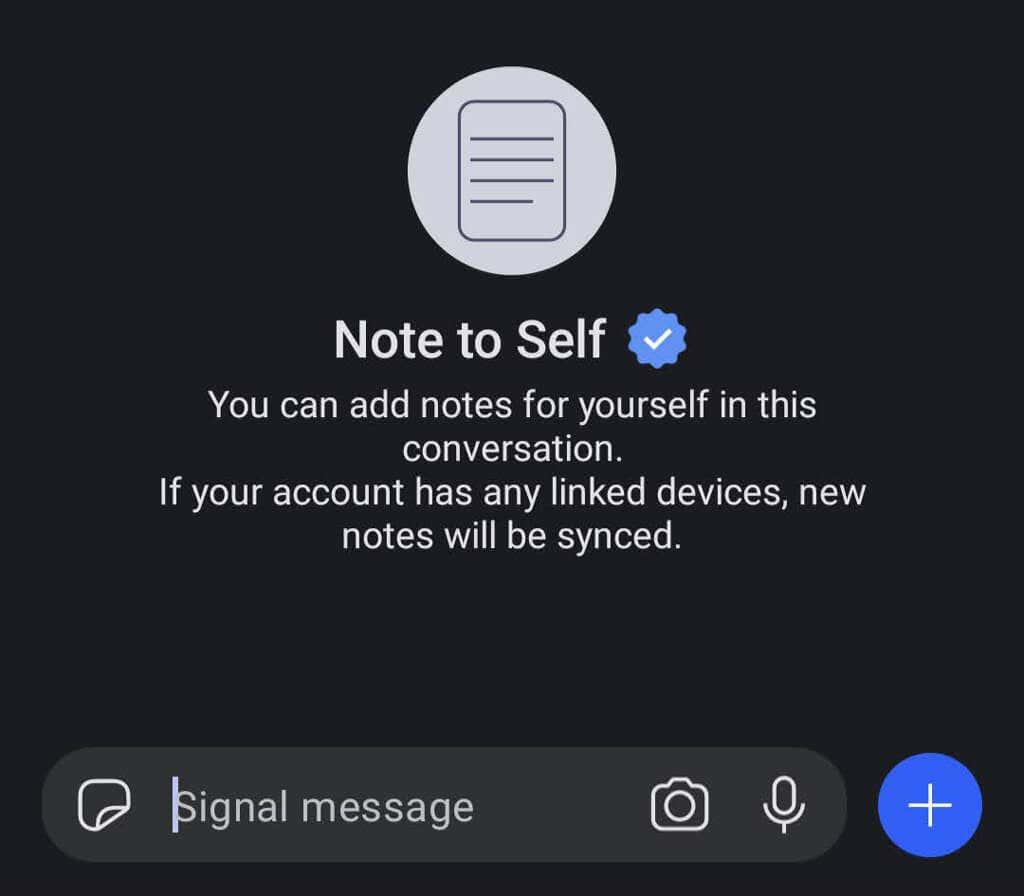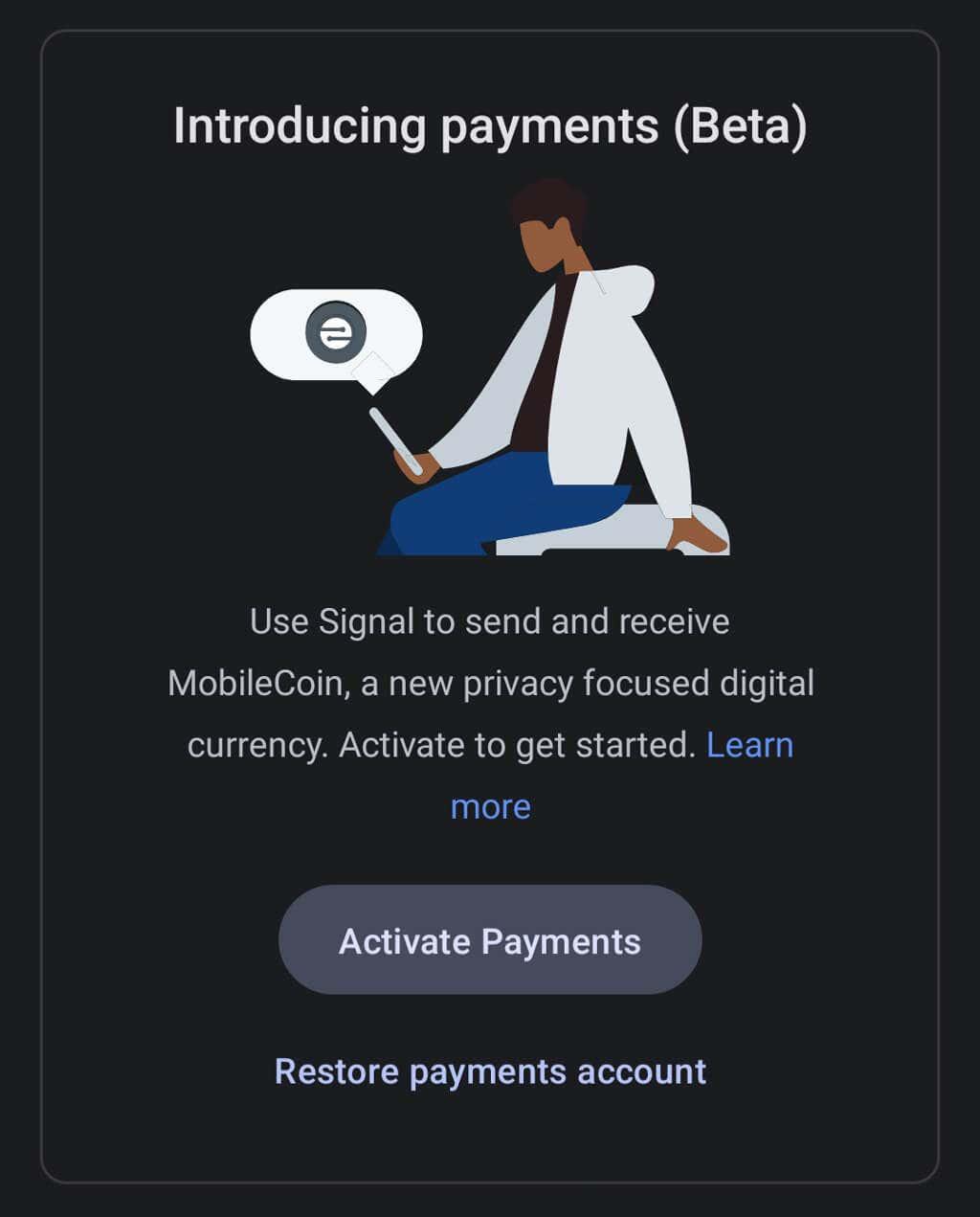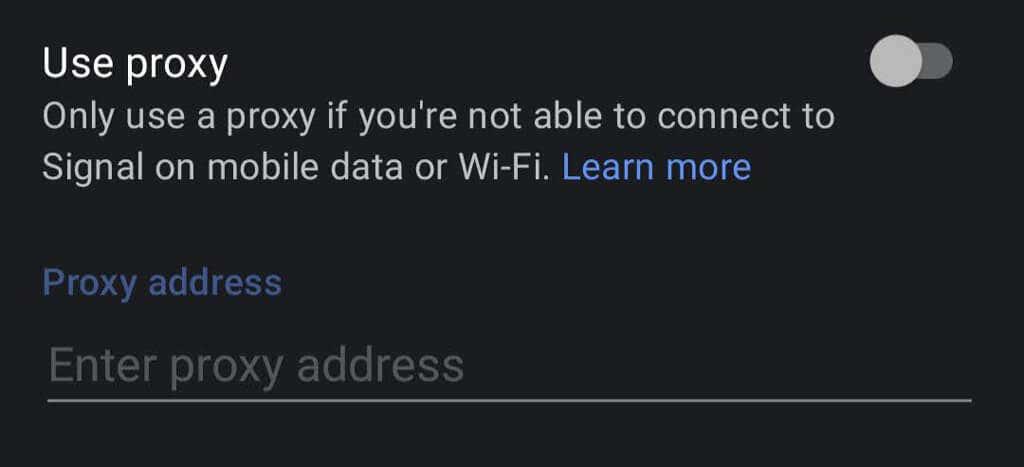Ако желите да ваши разговори буду безбедни, не можете много боље од безбедне апликације за размену порука Сигнал. Захваљујући Сигнал-овом енд-то-енд енкрипцији, нико — чак ни Сигнал — не може да слуша ваше позиве или чита ваше поруке.
Не морате да прилагођавате ниједна подешавања да бисте добили висок ниво безбедности од Сигнала — те функције су уграђене. Међутим, можете направити неколико подешавања да бисте још више искористили апликацију. Показаћемо вам како да користите Сигнал и понудићемо неколико савета и трикова које ћете желети да испробате.

Зашто Сигнал?
Сигнал има много тога.
- Фондација Сигнал је непрофитна организација.
- Апликација за приватне поруке је бесплатна.
- Није повезан ни са једном технолошком компанијом.
- Сигнал ради на донацијама навијача, који плаћају развој и рад.
- Сигнал штити слободно изражавање омогућавајући сигурну глобалну комуникацију кроз своју технологију приватности отвореног кода.
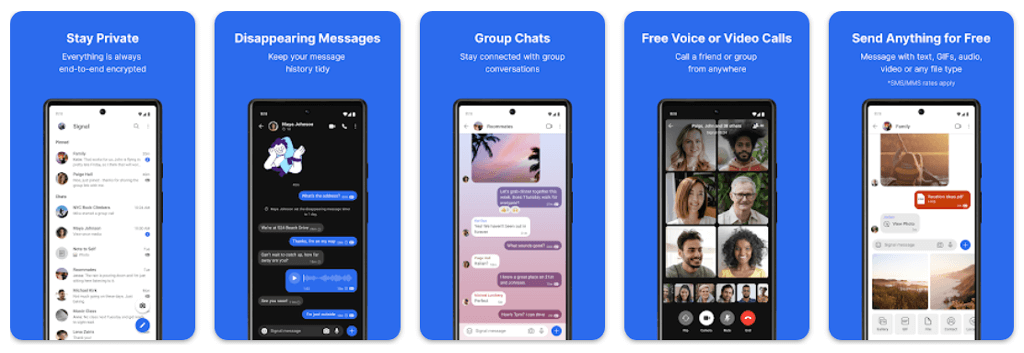
Са Сигналом, можете да упућујете гласовне позиве, видео позиве, групне позиве и СМС/текстуалне поруке, све са енд-то-енд енкрипцијом . Људи попут Едварда Сноудена и Елона Маска ослањају се на Сигнал (уместо других сервиса за размену порука као што су ВхатсАпп, Телеграм или Фацебоок Мессенгер) како би своје поруке сачували од руку хакера.
Инсталирајте Сигнал Мессенгер
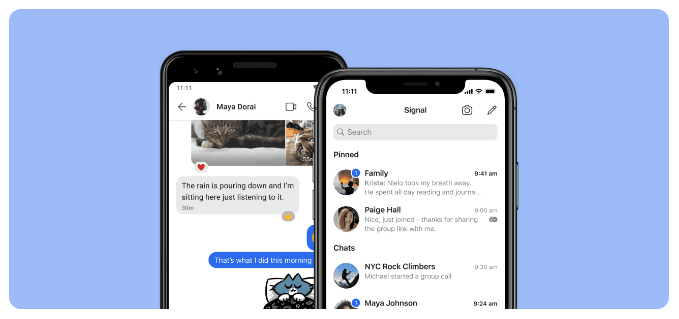
Преузмите Сигнал за Андроид уређаје из Гоогле Плаи продавнице. Корисници иПхоне-а или иПад-а треба да посете Аппле продавницу апликација да би инсталирали Сигнал . Или посетите сигнал.орг/инсталл из претраживача вашег телефона.
Када инсталирате апликацију Сигнал, од вас ће бити затражено да се региструјете са својим бројем телефона. Верификоваћете путем верификационог кода текстуалне поруке, креирати ПИН и попунити свој профил. Слободно користите надимак!
Користите Сигнал и на свом десктопу
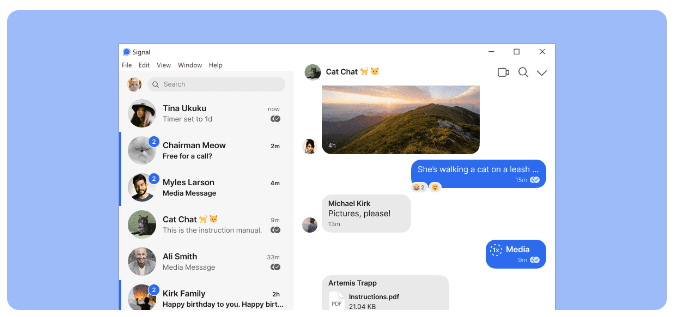
Након што инсталирате шифровану апликацију за размену порука на свој телефон, размислите о коришћењу и Сигналове десктоп апликације . Сигнал десктоп апликације су доступне за Виндовс, Мац и Линук. Ако одлучите да користите апликације за десктоп или иПад, повезаћете се са њима помоћу апликације за телефон.
У горњем десном углу Сигнала на Андроид-у—или додиром на икону профила у горњем левом углу—тапните на Подешавања > Повезани уређаји . На иОС-у додирните Подешавања сигнала > Повежи нови уређај . Затим користите апликацију по свом избору да скенирате КР код на десктоп апликацији.
Додатна подешавања безбедности и приватности
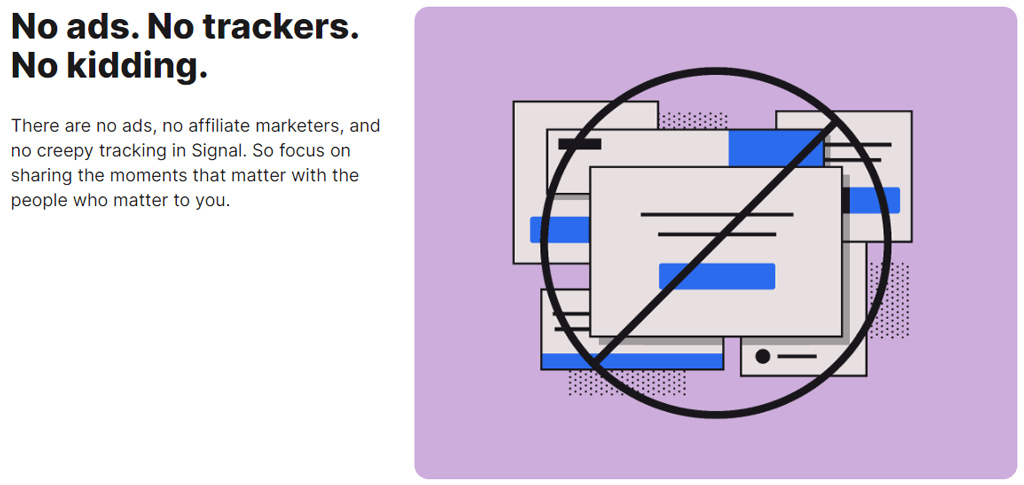
Додирните Подешавања > Приватност да бисте приступили опцијама, укључујући:
- Дозволите или забраните читање потврде .
- Сигурност екрана где можете блокирати снимке екрана на недавној листи и унутар Сигнала
- Тастатура без архивирања да бисте онемогућили персонализовану функцију учења на тастатури
- У оквиру Напредно , одаберите да увек преносите позиве који усмеравају позиве преко сигналног сервера, тако да не бисте показивали своју ИП адресу својим контактима.
- Опције запечаћеног пошиљаоца вам помажу да спречите услугу Сигнал да сазна ко је пошиљалац порука које шаљете.
Нека ваше сигналне поруке нестану
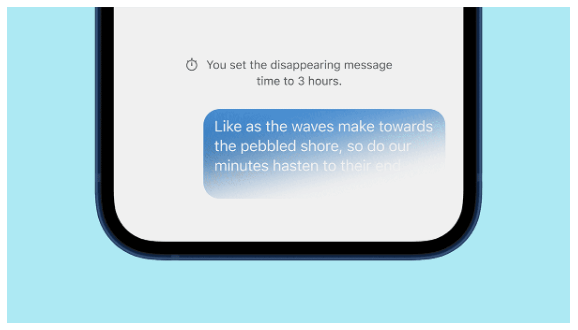
Опције порука које нестају се такође налазе у оквиру Подешавања > Приватност . Када омогућите подразумевани тајмер за нова ћаскања , сва нова ћаскања која започнете ће нестати након што их прималац види.
Сигнал за закључавање екрана
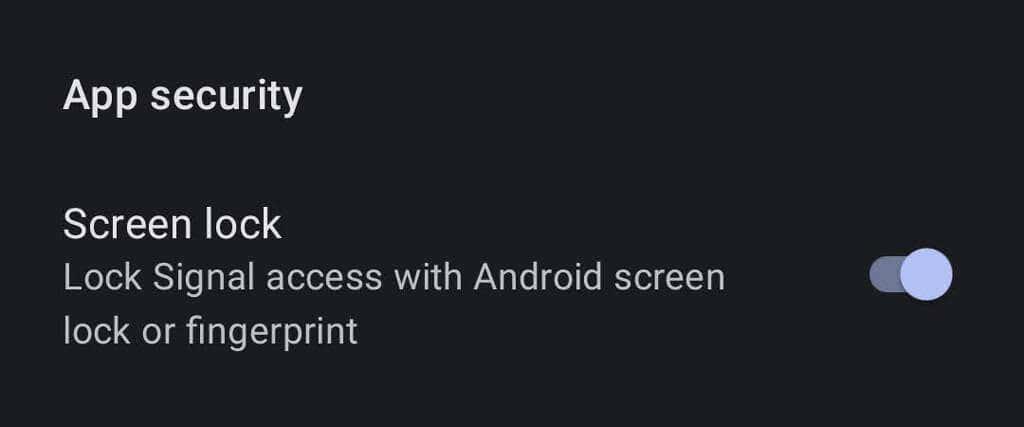
На Андроид-у идите на Подешавања > Приватност и у оквиру Безбедност апликације укључите Закључавање екрана да бисте применили закључавање екрана Андроид-а или отисак прста да бисте отворили апликацију Сигнал.
Проверите безбедност ваше сесије сигнала
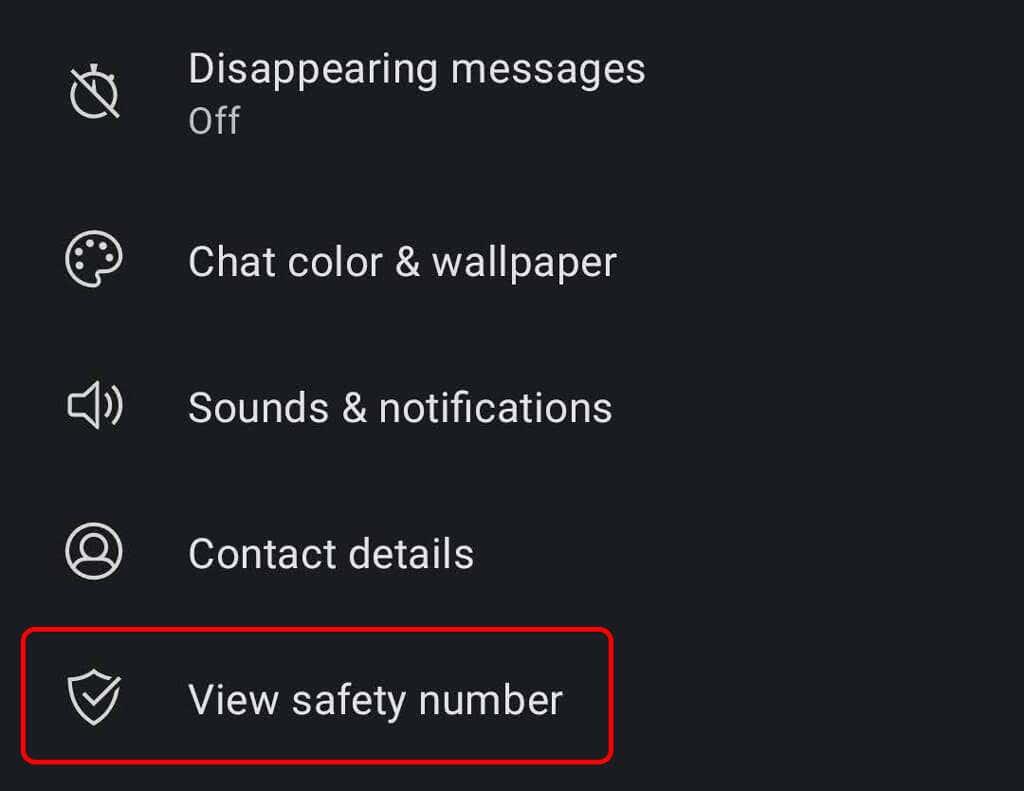
Потврдите сесију сигурносним бројем да бисте потврдили да трећа страна не пресреће ваш разговор. Отворите разговор и додирните име особе са којом комуницирате. Одатле додирните Прикажи безбедносни број . Замолите свог контакта да уради исто.
Можете или да упоредите безбедносне бројеве које видите да бисте били сигурни да одговарају бројевима које ваш контакт види, или, ако сте на истом месту као и ваш саговорник, можете да скенирате КР код на његовом телефону.
Онемогућите синхронизацију историје позива иПхоне-а са иЦлоуд-ом

Корисници сигнала на иПхоне уређајима који користе Сигнал за гласовне позиве можда желе да онемогуће синхронизацију историје позива са иЦлоуд-ом. Проверите да ли је синхронизација онемогућена тако што ћете отићи на Подешавања сигнала > Приватност > Прикажи позиве у недавним и проверити да ли сте изабрали опцију Онемогућено .
Групно ћаскање на Сигнал-у
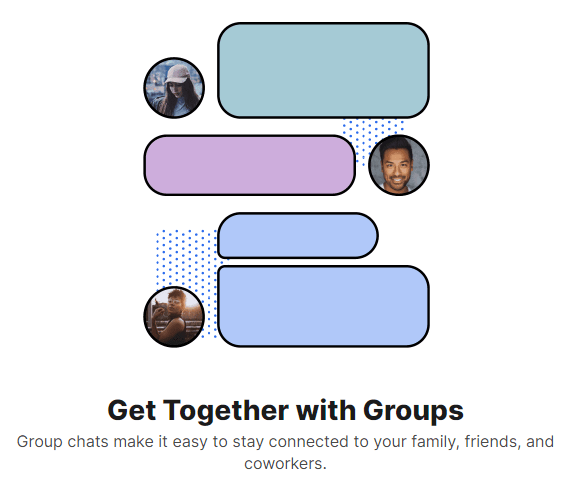
Да бисте креирали групно ћаскање, додирните икону оловке, а затим додирните Нова група . Изаберите чланове групе са своје листе контаката. Затим додирните икону стрелице да бисте наставили. Дајте групи име и додирните Креирај . Позовите још пријатеља у групу тако што ћете додирнути Позови пријатеље . Можете изабрати администратора који ће одобрити нове чланове и омогућити и поделити везу до групног ћаскања. Поделите везу преко Сигнала, друге апликације за размену порука или КР кода.
Позадине и теме за ћаскање
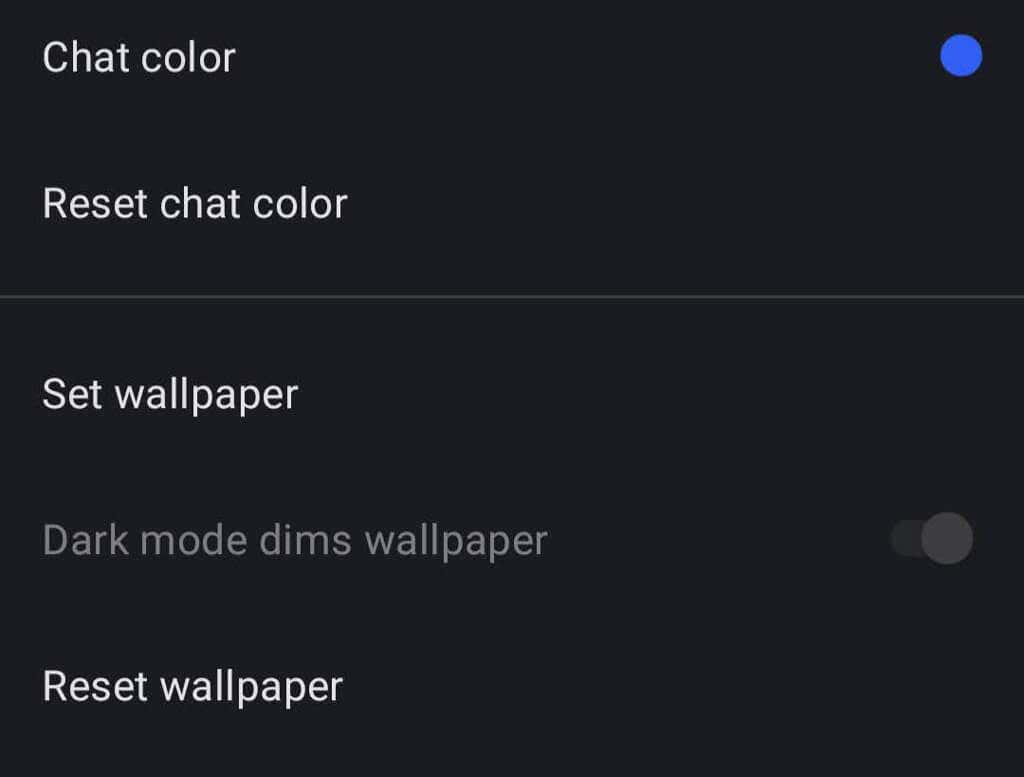
Изаберите позадину или тему за ћаскање тако што ћете додирнути Још (3 тачке) > Подешавања разговора / групе > Боја ћаскања и позадина . Одатле можете да изаберете боју за ћаскање и позадину. За позадине, можете одабрати унапред подешену вредност сигнала или одабрати фотографију.
Користите ГИФ-ове и налепнице
Корисници Андроид-а могу да додају ГИФ-ове и налепнице у ћаскање тако што ће додирнути дугме ГИФ са леве стране поља за поруку.
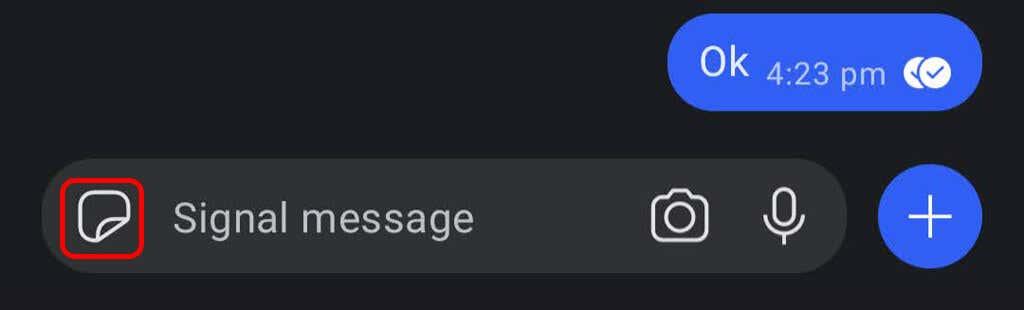
Корисници иПхоне-а могу да додају налепницу додиром на дугме са десне стране поља за поруку. Да би додали ГИФ, корисници иПхоне-а треба да додирну икону плус, а затим да додирну ГИФ .
Направите сопствени пакет шифрованих налепница
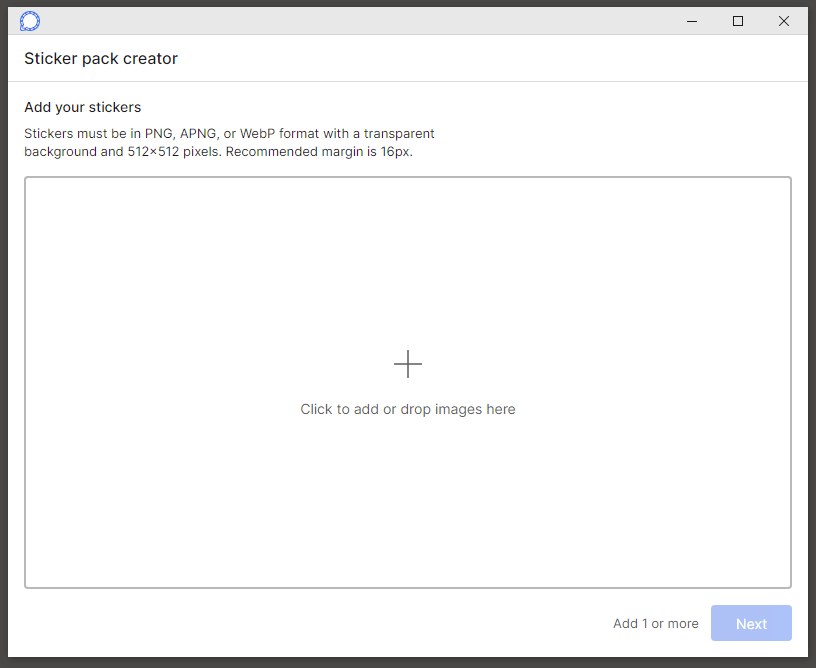
У апликацији Сигнал за радну површину изаберите Филе > Цреате/Уплоад Стицкер Пацк . Можете додати до 200 налепница да бисте направили прилагођени пакет налепница. Затим, свако коме пошаљете налепницу из пакета који сте направили (или било ко са ким делите везу) може да види пакет налепница.
Пошаљите датотеке на сигналу
Изаберите разговор и додирните икону плус поред поља за поруку. Одатле, тапните на Галерија да бисте изабрали слику са свог фотоапарата. Да бисте послали другу врсту датотеке, додирните Датотека и потражите датотеку коју желите да пошаљете. Додирните икону Пошаљи да бисте послали датотеку. Такође можете послати контакт или локацију.
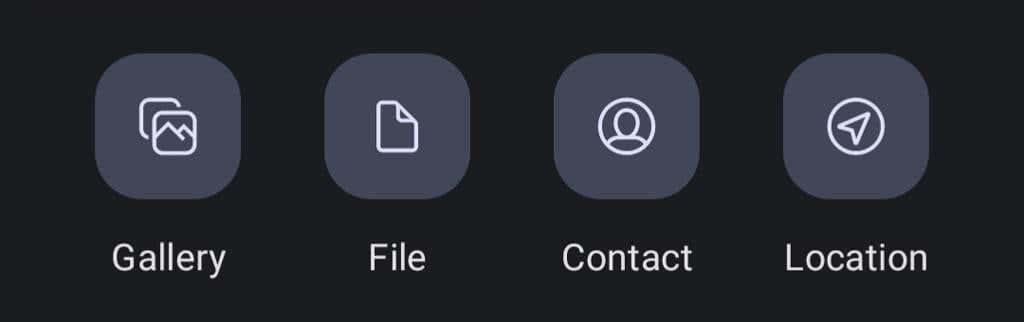
Сигнал вам омогућава да замутите делове слике када шаљете фотографије или видео записе, као што су лица или друга осетљива подручја.
Направите белешку себи
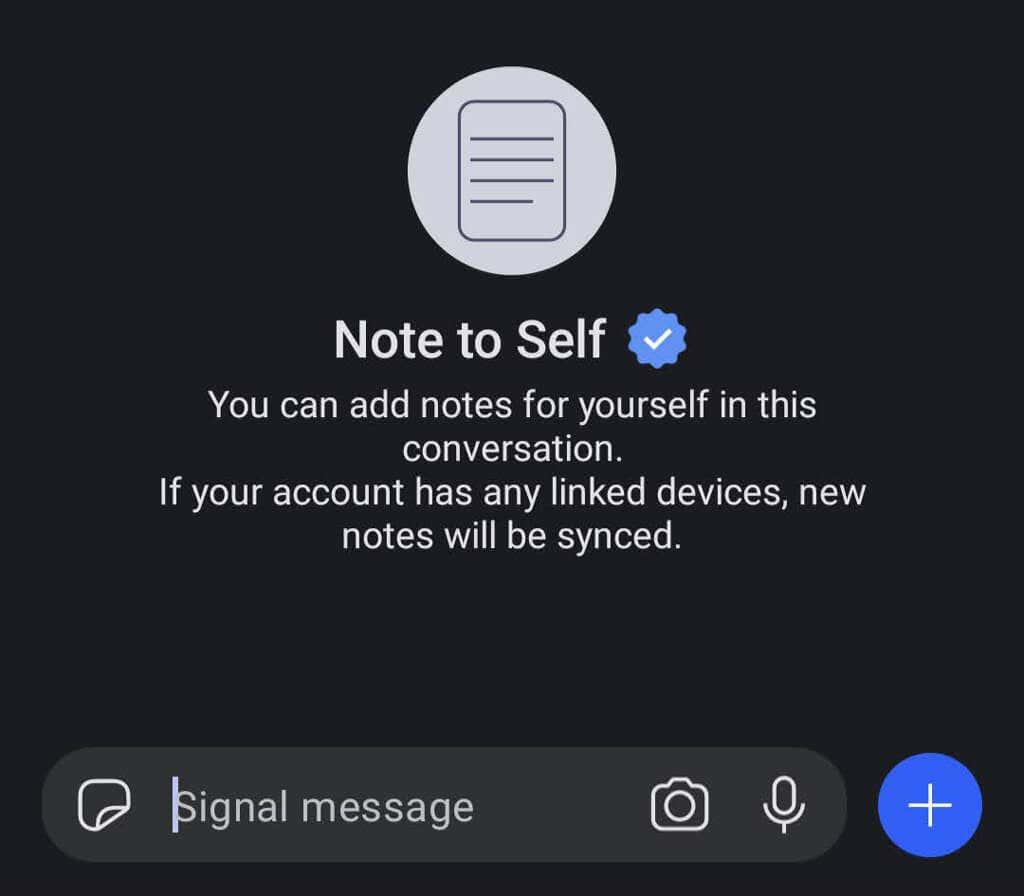
Слање белешке себи је као слање поруке било коме другом. Прво додирните икону оловке да бисте започели нову поруку. Затим дођите до или потражите Напомена себи на листи контаката. Ако омогућите било који повезани уређај, ваше белешке ће бити синхронизоване на свим њима.
Извршите плаћања у апликацији
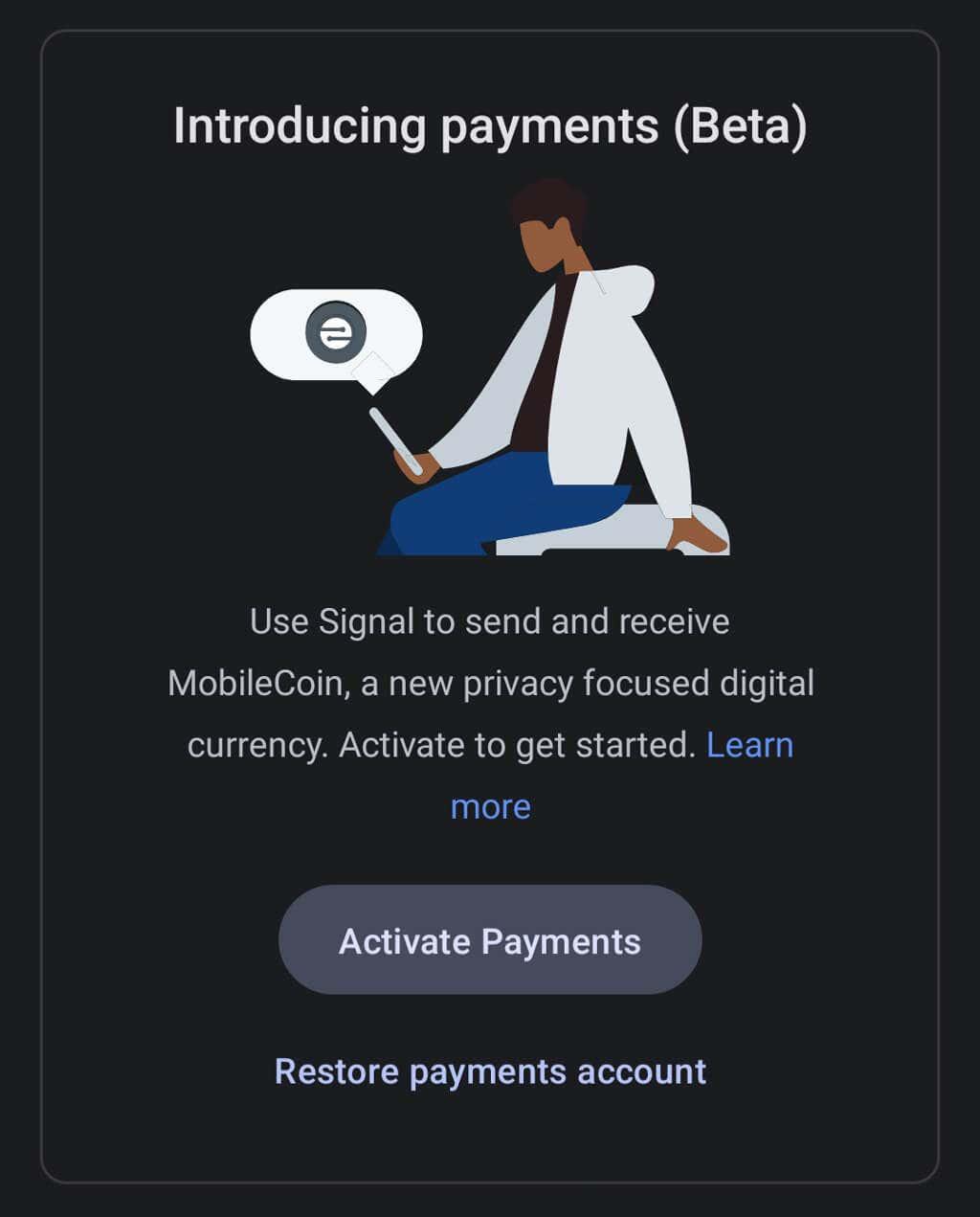
Можете да користите Сигнал за плаћање у апликацији контакту, али прво морате да активирате функцију плаћања. Идите на Подешавања > Плаћања и додирните дугме Активирај плаћања . Ова функција користи МобилеЦоин, који Сигнал описује као „нову дигиталну валуту фокусирану на приватност“. Сазнајте више о Сигналовим плаћањима у апликацији и МобилеЦоин-у .
Прокси подршка
Неке земље су блокирале Сигнал. Ако имате Андроид телефон, можете користити прокси . Идите на Подешавања > Подаци и складиште > Користи прокси . Затим укључите функцију и унесите прокси адресу.
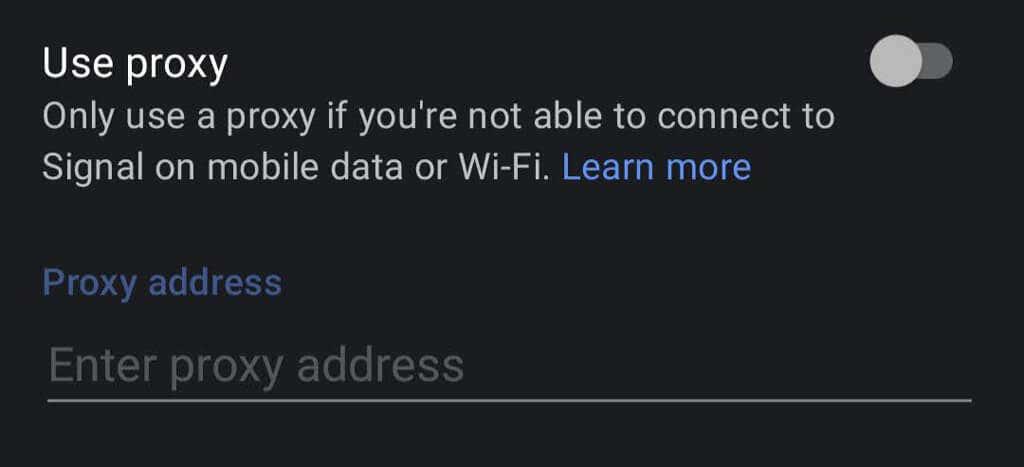
Сигнал препоручује проналажење прокси адреса помоћу једног од ових метода:
- Потражите хасхтаг #ИРанАСигналПроки на Твитеру.
- Добијте КР код или везу од породице или пријатеља.
- Подесите прокси адресу сами. Сигнал има сјајан пост на блогу који објашњава како .
Ови основни савети би требало да вам помогну да брзо подесите и користите Сигнал. Да ли користите Сигнал сваки дан? Какви су ваши утисци?